Brukerhåndbok. ACC Mobile 3 Preview appen for Android
|
|
|
- Asle Bø
- 7 år siden
- Visninger:
Transkript
1 Brukerhåndbk ACC Mbile 3 Preview appen fr Andrid
2 2017, AvigilnCrpratin. Med enerett. AVIGILON, lgen AVIGILONAVIGILON CONTROL CENTER g ACC er varemerker sm tilhører Avigiln Crpratin. Andre navn eller lger sm nevnes her, kan være varemerker fr sine respektive innehavere. Fravær av symblene g ved siden av hvert varemerke i dette dkumentet er ikke i hele tatt en fraskrivelse av eierskap til det aktuelle varemerket. Avigiln Crpratin beskytter sine ppfinnelser med patenter sm er utstedt i USA g andre jurisdiksjner ver hele verden (se avigiln.cm/patents). Hvis ikke annet uttrykkelig er angitt skriftlig, tildeles det ingen lisens med hensyn til pphavsrett, industridesign, varemerke, patent eller andre immaterielle rettigheter sm tilhøreravigilncrpratin eller dets lisensgivere. Dette dkumentet er laget g publisert fr å dekke de nyeste prduktbeskrivelsene g -spesifikasjnene. Innhldet i dette dkumentet g spesifikasjnene fr prduktene sm er beskrevet her, kan endres uten varsel. Avigiln Crpratin frbehlder seg retten til å gjøre slike endringer uten varsel. Verken Avigiln Crpratin eller nen av dets tilknyttede selskaper: (1) garanterer at kmplett eller nøyaktig infrmasjn finnes i dette dkumentet. eller (2) er ansvarlig fr din bruk av, eller tillit til, infrmasjnen. Avigiln Crpratin skal ikke hldes ansvarlig fr tap eller skader (inkludert knsekvensmessige skader) sm skyldes tillit til infrmasjnen sm presenteres i dette dkumentet. Avigiln Crpratin avigiln.cm PDF-ACCMOBILE3-ANDROID-A Versjn: 1 - EN ii
3 Innhld Innledning 1 Enhetskrav 1 Systemkrav 1 Første installasjn 2 Varsler 3 Varsle detaljer g handlinger 4 Varselslgg 4 Varsle avspilling av vide 4 Varsle handlinger 4 Varselmeldinger 5 Kameraer 6 Zme g panrere 6 Kringkaste lyd 6 Innstillinger 8 Administrere nettsidetilkplinger 8 Endre visningsinnstillinger 9 Prblemløsing g støtte 10 Tilkplingsprblemer 10 Mer infrmasjn 10 Avigiln Ressurssenter 10 Teknisk støtte 10 Oppgraderinger 10 Tilbakemeldinger 11 iii
4 Innledning Appen gir deg muligheten til å vervåke hendelsesvarsler g vide fra en mbil enhet.acc Mbil 3 Preview Enhetskrav Andrid smarttelefn eller -nettbrett (versjn 5,0 eller nyere). Systemkrav Følgende systemkrav må være ppfylt fr å få tilgang til Avigiln Cntrl Center (ACC) systemet ditt fra en mbil enhet: Installer ACC server-prgramvare, versjn 6.2 eller senere. ACC Web-endepunktet må installeres på serveren. Web-endepunktet ACCer frhåndsinstallert på de fleste nettverkvidepptakere g annet utstyr av typenavigiln. Hvis du kjører et eldre system sm ikke har ennå har ACCWeb-sluttpunktet, kan du laste ned prgrammet fra.avigiln.cm Web-endepunktet må ha tilgang til Internett via HTTPS.ACC ACCWeb Endepunktprt må være åpen g tilgjengelig fr mbile enheter. Web-sluttpunktet bruker prt 443 på en ACC ES-pptaker g ACC ES analyseenheten.acc Web-sluttpunktet bruker prt 8443 på Windws-servere. ACCs nettssteds pålggingslegitimasjn må ha et passrd. ACC Mbil 3 Preview-Appen vil ikke gjøre det mulig å lgge på et sted med legitimasjn sm ikke har et passrd. Legg til et passrd til din knt før du lgger på et nettsted fra appen. Alarmer må knfigureres i klient-prgramvaren.acc Varsler mttatt i appen er alarmer fra prgramvaren.acc Mbil 3 PreviewACC Du vil bare mtta varsler bare hvis du er satt til å være en alarmmttaker. Fr å finne mer infrmasjn m hvrdan du knfigurerer alarmer, kan du se din versjn av Cntrl Center-Brukerhåndbk.Avigiln Innledning 1
5 Første installasjn Når du først installerer appen på mbilenheten, må du knfigurere appen slik at den kmmuniserer med systemet.acc 1. Fra skjermen på mbilenheten trykker du på. Den første siden du ser viser følgende melding: Ingen steder er tilkblet nå Hvis denne meldingen ikke vises, er allerede et nettsted blitt lagt til. Hvis du vil vite mer, kan du se Administrere nettsidetilkplinger På side 8 2. Trykk på.sett OPP STEDER 3. På nettsiden, trykker du påinnstillinger Kble til steder Dialgbksen vises.kble til adresse 4. Angi kplingsdetaljene til nettsiden: a. Angi adressen til serveren din i feltet.ip-adresse/vertsnavn b. Angi server-prtnummeret i feltet.prtnummer Standard prtnummer er 443 eller 8443, avhengig av plattfrmen sm Web-sluttpunktet er installert på. c. Trykk på.legg TIL Når du først kpler til et sted, kan du få en sertifikatadvarsel. Trykk på fr å frtsette å installere.godta Vær ppmerksm på at hvis du avviser sertifikatet, må du slette adressen før du kan legge den til igjen. Siden vises, g mrådet viser nå hvr mange nettsteder sm du har tilgang til.innstillingersteder Tips: Hvis du har tilgang til flere steder med samme pålggingslegitimasjn, er det raskere å legge til alle stedsadressene før du lgger på. 5. Lgg på stedet: a. På nettsiden, trykker du på.innstillinger Steder b. Trykk på et nettsted fra listen på siden.administrer steder c. I følgende dialgbks, trykker du på stedet sm vises nedenfr fr å vise rullegardinlisten.lgg på: Du kan trykke fr å velge et annet sted å lgge på, eller velge.alle steder d. Oppgi dinbrukernavng Passrd fr nettstedet e. Trykk på.lagre Du er tilbake på siden.administrer steder 6. Gå tilbake til hjemmeside-appen. a. I øverste venstre hjørne av appen, trykker du på pilen til du kmmer tilbake til siden.tilbakehjem Hjemmesiden viser fanen sm standard.varsler Hvis det er ingen aktive varsler, er siden tm. Trykk på fanen fr å se direktevide fra nettsiden din.kameraer Første installasjn 2
6 Varsler Varsler Fanen på ACC den mbile hjemmesiden viser en liste av alle de aktive varslenenm er knfigurert i Avigiln Cntrl Center systemet. Varslene srteres etter: Status TILDELT, AKTIV, KVITTERT Priritet en priritet er tildelt til en varsel når den er knfigurert sm en alarm i klientprgramvaren. ACC Siste utløste tidspunkt. Under navnet på varslingen er dat g klkkeslett på den siste utløste meldingen g gjeldende status fr et varsel. Trekk fr å ppdatere skjermen g se nyeste varsselsstatus. Antallet ver iknet angir hvr mange utløste varsler sm er generert. Iknet angir at varslingen har blitt bekreftet. Hver miniatyrbilde er fra et kamera sm er kplet til varslingen. Sveip mt venstre fr å se alle kameraene sm er tilgjengelige. Trykk på bikldet av varselet fr å se detaljene. Varsler 3
7 Varsle detaljer g handlinger Når du trykker på et varsel, tas du til detaljsidens varsel. Denne siden gir deg tilgang til varsellgg g videpptak av hver ting sm har utløst videpptaket. Varselslgg Siden fr første varselsdetaljer viser dat, tid g vide på det siste sm utløste varsleren. Sveip til høyre fr å se frrige frekmst av varslingen. Appen bevarer de siste 10 frekmstene av varslingen. Sveip til venstre g til høyre til å bwvwgwe deg mellm varselsfrekmster. Varsle avspilling av vide Trykk på et miniatyrbilde fr å se varselet i vide. I videspilleren kan du utføre følgende handlinger: Trykk på fr å spille av videpptaket. Tips: Du kan zme g panrere videen mens den spilles. Du kan gså trykke én gang på skjermen fr å skjule ledertittel- g avspillingskntrllene fra visning. Trykk hvis du vil stppe avspilling Trykk på venstre side fr å utvide varselsvideen slik at den kan ta med videpptak før varslingen. Hver gang du trykker på dette iknet, utvides videen med 15 sekunder, eller så langt sm det er et videpptak. Trykk til høyre fr å utvide varselsvideen fr å inkludere videpptak etter varslingen. Hver gang du trykker på dette iknet, utvides videen med 15 sekunder, eller så lenge sm det er et videpptak. Trykk på det øverste høyre hjørnet fr å bytte til kameraets direktevidestrøm. Trykk fr å gå tilbake til videpptaket. Varsle handlinger Varselsstatus vises under varselnavnet øverst på siden. Du kan endre varselstatus ved å utføre følgende handlinger: Trykk fr å tilrdne varslingen til deg selv. Dette gir andre brukere infrmasjn m at du undersøker hendelsen. Trykk på iknet igjen fr å avslutte varslingen g gå tilbake til Aktiv status. Trykk fr å bekrefte varslingen. Dette lar andre brukere vite at varslingen har blitt gjennmgått g ikke lenger er aktiv. Når varselen har blitt anerkjent, kan du trykke på fr å fjerne varslingen fra listen. Når den er fjernet, kan du ikke lenger få tilgang til hendelsen fra Varsler fanen. Varsle detaljer g handlinger 4
8 Varselmeldinger Du får meldinger m varsler via appen g mbilenheten. Når du har appen ACC Mbil 3 Preview åpen, får du melding m nye varsel sm vises på et rødt banner sm vises øverst på skjermen. Trykk på banneret fr å gå direkte til detaljene i varselet. Trykk på x på høyre side av banneret fr å fjerne varselmeldingen. Banneret skjules autmatisk hvis det ignreres. Når appen er minimert eller bare kjører i bakgrunnen, får du melding m nytt varsel sm utløses gjennm enhetens Hvis den mbile enheten ikke er aktiv, vises varslene på låseskjermen. Trykk på meldingen fr å gå direkte til varselsdetaljene. Hvis du vil vite mer m varselsdetaljene, kan du se på Varsle detaljer g handlinger På frrige side Sveip meldingen å fjerne varslingen. Meldingsskuffen behlder en versikt ver varselsmelinger i en rekkefølge sm viser den nyeste først før de blir avsluttet.. MERK: Varsler fra enheten kan fungere på en annen måte avhengig av mbilenheten. Varselmeldinger 5
9 Kameraer Kameraer Fanen på ACC hjemmesiden til mbile løsninger viser en versikt ver alle kameraer sm har du tilgang til. Følgende detaljer vises fr hvert kamera: Kameranavn Kameramdellen Hjemmesiden det er kblet til Sted Kameraer vises alfabetisk etter navn. Det vises et miniatyrbilde av kameraets vide. Trekk fr å ppdatere skjermen fr å se nyeste kameratilkplingene g videminiatyrbilder. Trykk på hvilken sm helst kamerarad fr å vise frstørret vide. Zme g panrere Du kan zme g panrere digitalt vide fra hvilket sm helst kamera. 1. Trykk på et kamera fra listen.kameraer Direkte kamera-stream er maksimert. Trykk én gang fr å skjule banneret sm viser kameranavn g gjeldende tidsstempel. Trykk på nytt fr å vise banneret igjen. 2. Plasser t fingre på bildepanelet g dra dem fra hverandre fr å zme inn. 3. Når du har zmet inn, drar du skjermen fr å panrere ver videbildet. 4. Plasser t fingre på bildepanelet g skyv dem mt hverandre fr å zme ut. 5. Trykk på Tilbakepilen i det øverste venstre hjørnet på banneret fr å gå tillbake til Kameraerlisten. Kringkaste lyd Hvis du har en høyttaler kblet til kameraet, kan du bruke mikrfnen i mbilenheten til å kringkaste lyd sm svar på en hendelse. MERK: Hvis du vil bruke denne funksjnen, må du aktivere kameraets høyttaler i AvigilnCntrl Center klientprgramvaren. Hvis du vil vite mer, kan du se AvigilnCntrl Center Brukerhåndbken fr klienten Vær ppmerksm på at appen støtter lyd bare én vei. Du kan kringkaste lyd gjennm kamerahøyttalerne, men du vil ikke høre nen respns selv m det er kblet en mikrfn til kameraet. Kameraer 6
10 1. Trykk på et kamera fra Kameraer listen Direkte kameraet-stream er maksimert. Det vises nederst på skjermen hvis det er en høyttaler kblet til kameraet. 2. Trykk g hld g snakk inn i mikrfnen. Du kan snakke inn i den mbile enhetens interne mikrfn, en trådløs hdetelefnmikrfn eller en Bluetth-mikrfn. Iknet endres til ransje fr å vise at det kringkastes lyd. Når du snakker, ekspanderer lydnivåene seg fr å vise hvr høyt du snakker. Hvis persnen i videen ikke ser ut å høre deg g lydnivået er lavt, må du kanskje snakke høyere. MERK: Systemet stpper autmatisk å kringkaste lyd hvis du har en pause Slipp knappen g deretter trykk g hld igjen fr å frtsette å snakke. på mer enn 2 minutter. Kringkaste lyd 7
11 Innstillinger Administrere nettsidetilkplinger Hvis du har tilgang til flere nettsteder, kan du legge til, redigere eller slette nettstedtilkplinger sm trengs fr å vervåke varsler g kameraer i systemet ditt. 1. Få tilgang Innstillinger til siden med et hvilket sm helst av følgende: Øverst til høyre i hjemmesiden trykker du på. I øverste høyre hjørne på hjemmesiden, trykker du på >. Innstillinger 2. På siden kan du utføre hvilke sm helst av følgende:innstillinger Til Legge til en nettside Tips: Du kan få tilgang til et eneste nettsted gjennm flere adresser. Du kan fr eksempel legge til et sted sm har en ekstern synlig IP-adresse g legge til den interne IPadressen. Dette gjør at du kan kple til stedet fra et mbilnettverk g ditt lkale Wi- Fi-nettverk. Legg til den sekundære adressen på samme måte sm du villle legge til et nytt nettsted. Adressene er kmbinert med samme stedsnavn når de er lagt til. a. Trykk på. Kble til steder Gjør dette... b. Angi adressen til serveren fr nettstedte.ip-adresse/vertsnavn c. Angi server-prtnummer i feltet.prtnummer Standard prtnummer er 443 eller 8443, avhengig av plattfrmen sm Web-sluttpunktet er installert på. d. Trykk på LEGG TIL. a. Trykk på Steder. Rediger et nettsted Slett en nettside b. Nederst på siden, trykker du på Rediger adresser. c. På nettstedet Rediger adresser trykk på tilkplinger sm du trenger fr å redigere. d. I følgende dialgbks rediger IP-adresse eller vertsnavn g Prtnummer felt etter behv. e. Trykk på LEGG TIL. a. Trykk på Steder. b. Nederst på siden, trykker du på Rediger adresser. Innstillinger 8
12 Til Se nettstedets detaljer Lgg ut av et nettsted Lgg på et nettsted Gjør dette... c. Trykk g hld nettstedtilkplingen du skal slette. d. Når bekreftelsesdialgbksen vises, trykker du på JA. a. Trykk på Steder. b. Ved siden av navnet på nettstedet, trykker du på. a. Trykk på. Steder b. Trykk på stedet du vil lgge ut av. c. Når bekreftelsesdialgbksen vises, trykker du på. JA a. Trykk på Steder. b. Trykk på et nettsted sm du vil lgge på. c. I den følgende dialgbksen ppgi ditt Brukernavng Passrd fr nettsiden. d. Hvis du vil lgge på alle mråder sm du er kblet til, trykker du på stedet sm vises nedenfr fr å vise rullegardinlisten. Lgg på: Øverst på listen, trykker du på.alle steder e. Trykk på. LAGRE Endre visningsinnstillinger Fr å styre hvr mye båndbredde appen bruker kan du sette visningskvaliteten i henhld til typen trådløst nettverk sm du er kblet til. Sm standard settes begge skjerminnstillingene til.aut Denne innstillingen gjør det mulig fr appen å autmatisk velge hvilken videstrøm sm vises basert på zmenivået g vise ppløsning på mbilenheten. Velg Lav alltid å vise vide fra kameraets laveste strømmekvalitet. Velg Høy alltid å vise vide fra kameraets høyeste strømmekvalitet. Hvis du vil endre innstillingene fr visning, kan du gjøre følgende: 1. Øverst til høyre i hjemmesiden trykker du på. 2. På Innstillinger skjermen velger du et alternativ fr visningskvalitet. Trykk på Wi-Fi fr å fr å endre innstillingen sm brukes når du er kplet til et lkalt Wi-Fi-nettverk. Trykk på fr å velge g lagre innstillingen du fretrekker. Trykk på Mbil fr å endre innstillingen sm brukes når du er kbplet til et mbilnettverk. Trykk på fr å velge g lagre innstillingen du fretrekker. Endre visningsinnstillinger 9
13 Prblemløsing g støtte Tilkplingsprblemer SidenAdministrer steder varsler deg m tilkplingsprblemer g bruker følgende ikner: Krever gdkjenning Appen er kblet fra stedet.lgg inn fr å kple til siden. Trykk på iden, g tast inn pålggingsinfrmasjnen fr å gjenpprette tilkpling til siden. Kntakt systemadministratren hvis du trenger fr å minnstille passrdet. Utilgjengelig Stedet er utilgjengelig. Sjekk følgende fr å løse prblemet: Mbilenheten har tilgang til Internett. Kntrller at mbilenheten ikke er frakplet eller i fly mdus. Prtnummeret er riktig. Standard prtnummer er 443 på en ACC ES-pptaker g på ACC ES analyseenheten. Standard prtnummer er 8443 på Windws-servere. Kntakt systemadministratren fr det riktige prtnummeret. Nettadressen er riktig. Kntakt systemadministratren fr riktig IP-adresse eller et vertsnavn fr å få tilgang til nettstedet. Nettstedet er tilkplet Gjenpprett nettverkstilkpling fr nettstedet. Trekk fr å ppdatere Administrer stedersiden fr å se m stedet kmmer tilbake nline. Mer infrmasjn BesøkAvigiln på avigiln.cm fr å finne mer prduktdkumentasjn. Avigiln Ressurssenter Registrer deg fr å få tilgang til Avigilnressurssenteret fr å få tilgang til flere ressurser fr dine prdukter fraavigiln. Ressurssenteret gir gratis pplæringsvideer på nettet, prduktdkumentasjn g andre selvdirigerte støtteressurser. Registrering g pålgging på Teknisk støtte Hvis du vil kntakte teknisk støtte, kan du gå til Oppgraderinger Oppgraderinger av prgramvare g fastvare blir gjrt tilgjengelig fr nedlasting når de blir tilgjengelige. Se etter tilgjengelige ppgraderinger på: Prblemløsing g støtte 10
14 Tilbakemeldinger Vi setter pris på tilbakemeldinger fra deg. Send eventuelle kmmentarer m prduktene g tjenestene våre til feedback@avigiln.cm. Tilbakemeldinger 11
Brukerhåndbok. ACC Mobile 3 Preview appen for ios
 Brukerhåndbk ACC Mbile 3 Preview appen fr ios 2017, AvigilnCrpratin. Med enerett. AVIGILON, lgen AVIGILONAVIGILON CONTROL CENTER g ACC er varemerker sm tilhører Avigiln Crpratin. ipad, iphne g ipd tuch
Brukerhåndbk ACC Mbile 3 Preview appen fr ios 2017, AvigilnCrpratin. Med enerett. AVIGILON, lgen AVIGILONAVIGILON CONTROL CENTER g ACC er varemerker sm tilhører Avigiln Crpratin. ipad, iphne g ipd tuch
- Under Detaljer kan du finne eller redigere diverse informasjoner. Blant annet:
 Høgsklen i Innlandet Hedmark 16. mai 2017 Veileder til sensurering av eksamen i Inspera Eksamenssystemet Inspera finner du fra Interne sider eller på nettadressen: hihm.inspera.n/admin Interne sensrer
Høgsklen i Innlandet Hedmark 16. mai 2017 Veileder til sensurering av eksamen i Inspera Eksamenssystemet Inspera finner du fra Interne sider eller på nettadressen: hihm.inspera.n/admin Interne sensrer
- Under Detaljer kan du finne eller redigere diverse informasjoner. Blant annet:
 Høgsklen i Innlandet Hedmark Mars 2017 Veileder til sensurering av eksamen i Inspera Eksamenssystemet Inspera finner du fra Interne sider eller på nettadressen: hihm.inspera.n/admin Interne sensrer med
Høgsklen i Innlandet Hedmark Mars 2017 Veileder til sensurering av eksamen i Inspera Eksamenssystemet Inspera finner du fra Interne sider eller på nettadressen: hihm.inspera.n/admin Interne sensrer med
Brukerveiledning for utskrift fra mobile enheter. Canon og UniFlow, Konica Minolta og SafeQ
 Brukerveiledning fr utskrift fra mbile enheter Cann g UniFlw, Knica Minlta g SafeQ Innhld 1. Innledning... 3 1.1 Hvrdan finner du ut hvilken løsning du skal bruke?... 3 2. Støttede dkumentfrmater... 3
Brukerveiledning fr utskrift fra mbile enheter Cann g UniFlw, Knica Minlta g SafeQ Innhld 1. Innledning... 3 1.1 Hvrdan finner du ut hvilken løsning du skal bruke?... 3 2. Støttede dkumentfrmater... 3
8. Regnskapsrollen og behandling av faktura
 8. Regnskapsrllen g behandling av faktura DFØ Versjn: 2.0 8.2 Fakturaer på sirkulasjn 06.06.14 Innhld Frmål: Merknad: Alternativ rutine: Referanse til brukerhåndbken: 1 Søke pp g endre infrmasjn på faktura
8. Regnskapsrllen g behandling av faktura DFØ Versjn: 2.0 8.2 Fakturaer på sirkulasjn 06.06.14 Innhld Frmål: Merknad: Alternativ rutine: Referanse til brukerhåndbken: 1 Søke pp g endre infrmasjn på faktura
Statens lånekasse for utdanning. Brukerhåndbok Arbeidsflate for lærestedene
 Statens lånekasse fr utdanning Brukerhåndbk Arbeidsflate fr lærestedene Oppdatert ktber 2010 Innhldsfrtegnelse 1 Tilgang til arbeidsflaten... 3 2 Innlgging... 3 2.1 Første gang du lgger inn... 3 2.2 Vanlig
Statens lånekasse fr utdanning Brukerhåndbk Arbeidsflate fr lærestedene Oppdatert ktber 2010 Innhldsfrtegnelse 1 Tilgang til arbeidsflaten... 3 2 Innlgging... 3 2.1 Første gang du lgger inn... 3 2.2 Vanlig
SHL Talent Central. Hurtigveiledning. Innhold: Opprette et prosjekt Administrere og redigere et prosjekt Vise et prosjekt / vurderingsresultater
 SHL Talent Central Hurtigveiledning Innhld: Opprette et prsjekt Administrere g redigere et prsjekt Vise et prsjekt / vurderingsresultater Dette dkumentet er laget fr å hjelpe deg med å administrere evalueringer
SHL Talent Central Hurtigveiledning Innhld: Opprette et prsjekt Administrere g redigere et prsjekt Vise et prsjekt / vurderingsresultater Dette dkumentet er laget fr å hjelpe deg med å administrere evalueringer
- Under Detaljer kan du finne eller redigere diverse informasjoner. Blant annet:
 Høgsklen i Innlandet Hedmark Februar 2017 Veileder til sensurering av eksamen i Inspera Eksamenssystemet Inspera finner du fra Interne sider eller på nettadressen: hihm.inspera.n/admin Interne sensrer
Høgsklen i Innlandet Hedmark Februar 2017 Veileder til sensurering av eksamen i Inspera Eksamenssystemet Inspera finner du fra Interne sider eller på nettadressen: hihm.inspera.n/admin Interne sensrer
Brukermanual. www.serviceassistent.com. Oppgavebasert versjon, for montører. Gjennomgår de vanligste gjøremålene for en montør!
 www.serviceassistenten.cm Oppgavebasert brukermanual fr mntør, v.1.0 Brukermanual www.serviceassistent.cm Oppgavebasert versjn, fr mntører. Gjennmgår de vanligste gjøremålene fr en mntør! Fr en annen,
www.serviceassistenten.cm Oppgavebasert brukermanual fr mntør, v.1.0 Brukermanual www.serviceassistent.cm Oppgavebasert versjn, fr mntører. Gjennmgår de vanligste gjøremålene fr en mntør! Fr en annen,
Veileder for Extranet. Juni 2013
 Veileder fr Extranet Juni 2013 Extranet - en nettbasert database fr registrering av målinger i frbindelse med frbedringsarbeid i pasientsikkerhetskampanjen Kntakt ss på: pst@pasientsikkerhetskampanjen.n
Veileder fr Extranet Juni 2013 Extranet - en nettbasert database fr registrering av målinger i frbindelse med frbedringsarbeid i pasientsikkerhetskampanjen Kntakt ss på: pst@pasientsikkerhetskampanjen.n
VEILEDER FOR EXTRANET
 VEILEDER FOR EXTRANET Extranet er et nettbasert dkumentasjns- g analyseverktøy fr målinger sm deltakende enheter i det nasjnale pasientsikkerhetsprgrammet kan benytte fritt i frbindelse med eget frbedringsarbeid
VEILEDER FOR EXTRANET Extranet er et nettbasert dkumentasjns- g analyseverktøy fr målinger sm deltakende enheter i det nasjnale pasientsikkerhetsprgrammet kan benytte fritt i frbindelse med eget frbedringsarbeid
BkPublisering brukerveiledning
 BkPublisering brukerveiledning INNHOLD Tilgang til å publisere... 2 Lgg inn g ut av bkpublisering... 2 Vær ppmerksm på «innlgget»-adresse... 2 Slå på g av redigering... 3 Artikkel... 4 Lag ny artikkel:...
BkPublisering brukerveiledning INNHOLD Tilgang til å publisere... 2 Lgg inn g ut av bkpublisering... 2 Vær ppmerksm på «innlgget»-adresse... 2 Slå på g av redigering... 3 Artikkel... 4 Lag ny artikkel:...
INTEGRASJON MOT KOMTEK RENOVASJON FOR EKSTERNE SYSTEMER - OVERORDNET
 INTEGRASJON MOT KOMTEK RENOVASJON FOR EKSTERNE SYSTEMER - OVERORDNET Side 1 av 6 Gjelder fra januar 2011, versjn 1.0 INNHOLD VIEWS FOR INTEGRASJON MOT KOMTEK 3 FORUTSETNINGER FOR INSTALLASJON AV VIEWS
INTEGRASJON MOT KOMTEK RENOVASJON FOR EKSTERNE SYSTEMER - OVERORDNET Side 1 av 6 Gjelder fra januar 2011, versjn 1.0 INNHOLD VIEWS FOR INTEGRASJON MOT KOMTEK 3 FORUTSETNINGER FOR INSTALLASJON AV VIEWS
Personvernsreglene. Bruk og beskyttelse av personopplysninger. Vår Policy om Personvern
 Persnvernsreglene Persnvern er viktig fr ss i Genwrth Financial. Vi verdsetter den tillitt du har til ss, g ønsker med dette å hjelpe deg til å frstå hvrdan vi samler inn, beskytter g bruker persnlige
Persnvernsreglene Persnvern er viktig fr ss i Genwrth Financial. Vi verdsetter den tillitt du har til ss, g ønsker med dette å hjelpe deg til å frstå hvrdan vi samler inn, beskytter g bruker persnlige
Page 1 of 16. APM GUI Bruksanvisning for IP adresse verktøy
 Page 1 f 16 APM GUI Bruksanvisning fr IP adresse verktøy Page 2 f 16 1. Bakgrunn... 3 2. Beskrivelse... 4 2.1 Grensesnitt... 4 2.2 Brukeradministrasjn... 4 2.3 Funksjnalitet... 4 2.3.1 Innlgging:... 4
Page 1 f 16 APM GUI Bruksanvisning fr IP adresse verktøy Page 2 f 16 1. Bakgrunn... 3 2. Beskrivelse... 4 2.1 Grensesnitt... 4 2.2 Brukeradministrasjn... 4 2.3 Funksjnalitet... 4 2.3.1 Innlgging:... 4
Brukerveiledning for innlevering i WISEflow
 Brukerveiledning fr innlevering i WISEflw Alle eksamensinnleveringer på MF gjennmføres i WISEflw. Studiekravsinnleveringer gjennmføres nrmalt ikke i WISEflw. Husk å planlegge gd tid fr selve innleveringsprsedyren.
Brukerveiledning fr innlevering i WISEflw Alle eksamensinnleveringer på MF gjennmføres i WISEflw. Studiekravsinnleveringer gjennmføres nrmalt ikke i WISEflw. Husk å planlegge gd tid fr selve innleveringsprsedyren.
Brukerveiledning Nokas Cash Portal
 Brukerveiledning Nkas Cash Prtal Registrere ppgjør Bestille veksel Bestille rekvisita https://cashprtal.nkas.n/ 1 Førstegangs pålgging E-pst vil bli sendt til din e-pst adresse. E-psten innehlder brukernavn
Brukerveiledning Nkas Cash Prtal Registrere ppgjør Bestille veksel Bestille rekvisita https://cashprtal.nkas.n/ 1 Førstegangs pålgging E-pst vil bli sendt til din e-pst adresse. E-psten innehlder brukernavn
Brukerhåndbok Veiledning for fastvareoppdatering
 Brukerhåndbok Veiledning for fastvareoppdatering Les sikkerhetsinformasjonen i "Les dette først" før du bruker maskinen for å sikre korrekt og sikker bruk. INNHOLD 1. Veiledning for fastvareoppdatering
Brukerhåndbok Veiledning for fastvareoppdatering Les sikkerhetsinformasjonen i "Les dette først" før du bruker maskinen for å sikre korrekt og sikker bruk. INNHOLD 1. Veiledning for fastvareoppdatering
Google Cloud Print veiledning
 Google Cloud Print veiledning Informasjon om Google Cloud Print Skrive ut med Google Cloud Print Appendix Innhold Slik leser du håndbøkene... 2 Symboler som brukes i håndbøkene... 2 Ansvarsfraskrivelse...
Google Cloud Print veiledning Informasjon om Google Cloud Print Skrive ut med Google Cloud Print Appendix Innhold Slik leser du håndbøkene... 2 Symboler som brukes i håndbøkene... 2 Ansvarsfraskrivelse...
Versjonsbrev. for Extensor05 versjon 1.19
 Versjnsbrev fr Extensr05 versjn 1.19 Bdø, 1.mars 2013 Innhld Bedriftsjurnal... 2 EDI (elektrnisk samhandling)... 3 Innkalling... 4 Jurnal... 4 NOIS-rapprtering... 5 NPR-rapprtering... 5 Oppfølging... 7
Versjnsbrev fr Extensr05 versjn 1.19 Bdø, 1.mars 2013 Innhld Bedriftsjurnal... 2 EDI (elektrnisk samhandling)... 3 Innkalling... 4 Jurnal... 4 NOIS-rapprtering... 5 NPR-rapprtering... 5 Oppfølging... 7
Montering og tilkobling av elektriske apparater må kun gjennomføres av elektrikere.
 Trådløs diagnsetester Best.-nr. : 5304 00 Bruksanvisning 1 Sikkerhetsinfrmasjn Mntering g tilkbling av elektriske apparater må kun gjennmføres av elektrikere. Fare fr alvrlige persnskader, brann g materielle
Trådløs diagnsetester Best.-nr. : 5304 00 Bruksanvisning 1 Sikkerhetsinfrmasjn Mntering g tilkbling av elektriske apparater må kun gjennmføres av elektrikere. Fare fr alvrlige persnskader, brann g materielle
Alt begynte med et mål
 PRESSEPAKKE LET S OPEN OUR WORLD Vi mener at alle burde ha mulighet til å reise g ppleve verden. Vi har en m en verden hvr våre frskjeller er en kilde til inspirasjn g utvikling, ikke til intleranse g
PRESSEPAKKE LET S OPEN OUR WORLD Vi mener at alle burde ha mulighet til å reise g ppleve verden. Vi har en m en verden hvr våre frskjeller er en kilde til inspirasjn g utvikling, ikke til intleranse g
BESTILLING AV PC FOR NYANSATT
 BESTILLING AV PC FOR NYANSATT INNHOLD 1 Ordning... 2 1.1 Utstyr pr 2019... 2 Datamaskiner... 2 Periferiutstyr... 3 Dkkingstasjn... 3 2 Bestillingsprsedyre... 4 2.1 Pålgging... 4 Selvbetjeningsprtal...
BESTILLING AV PC FOR NYANSATT INNHOLD 1 Ordning... 2 1.1 Utstyr pr 2019... 2 Datamaskiner... 2 Periferiutstyr... 3 Dkkingstasjn... 3 2 Bestillingsprsedyre... 4 2.1 Pålgging... 4 Selvbetjeningsprtal...
Introduksjon til Retrievers nye analyseverktøy
 Intrduksjn til Retrievers nye analyseverktøy Retriever har ppgradert sitt analyseverktøy slik at det er enklere å bruke g samtidig gi deg flere bruksmråder fr statistikken. Nen av nyhetene i analyseverktøyet:
Intrduksjn til Retrievers nye analyseverktøy Retriever har ppgradert sitt analyseverktøy slik at det er enklere å bruke g samtidig gi deg flere bruksmråder fr statistikken. Nen av nyhetene i analyseverktøyet:
Innholdsliste Installasjon og oppsett. Registrering. Innstillinger
 Brukerdokumentasjon Oppdatert informasjon og brukerveiledning finner du også på www.anleggsterminal.no. Har du spørsmål, ta kontakt på epost: anleggsterminal@proresult.no, eller telefon: 57 82 00 06 Innholdsliste
Brukerdokumentasjon Oppdatert informasjon og brukerveiledning finner du også på www.anleggsterminal.no. Har du spørsmål, ta kontakt på epost: anleggsterminal@proresult.no, eller telefon: 57 82 00 06 Innholdsliste
SMART Room System for Microsoft Lync
 SMART Rm System fr Micrsft Lync BRUKERVEILEDNING FOR MODELLENE SRS-LYNC-XS, SRS-LYNC-S-G5, SRS-LYNC-M, SRS-LYNC-M-DUAL, SRS-LYNC-L-G5 AND SRS-LYNC-XL SOM BRUKES I SMART BOARD 8055i-G5-, 8065i-G5- OG 8084i-G4-
SMART Rm System fr Micrsft Lync BRUKERVEILEDNING FOR MODELLENE SRS-LYNC-XS, SRS-LYNC-S-G5, SRS-LYNC-M, SRS-LYNC-M-DUAL, SRS-LYNC-L-G5 AND SRS-LYNC-XL SOM BRUKES I SMART BOARD 8055i-G5-, 8065i-G5- OG 8084i-G4-
Versjonsbrev. for Extensor05 versjon 1.19.34
 Versjnsbrev fr Extensr05 versjn 1.19.34 Bdø, 27.desember 2013 Innhld Bluentes... 2 Bedriftsmdul... 2 Innkalling... 3 Jurnal... 3 NPR-rapprtering... 3 Persnalia... 4 Planlegger... 6 Regnskap... 7 Dette
Versjnsbrev fr Extensr05 versjn 1.19.34 Bdø, 27.desember 2013 Innhld Bluentes... 2 Bedriftsmdul... 2 Innkalling... 3 Jurnal... 3 NPR-rapprtering... 3 Persnalia... 4 Planlegger... 6 Regnskap... 7 Dette
Brukerveiledning. CreditPro Overvåking
 Brukerveiledning CreditPr Overvåking INNHOLD Intrduksjn.. 3 Supprt.. 3 Lgg inn g lgg ut 3 Hvedmeny.. 4 Dashbard. 5 Endringsrapprt 6 Eksempel på endringsrapprt 8 Ttalrapprt 9 Alarm. 10 Oppdater prtefølje
Brukerveiledning CreditPr Overvåking INNHOLD Intrduksjn.. 3 Supprt.. 3 Lgg inn g lgg ut 3 Hvedmeny.. 4 Dashbard. 5 Endringsrapprt 6 Eksempel på endringsrapprt 8 Ttalrapprt 9 Alarm. 10 Oppdater prtefølje
VIKTIG SIKKERHETSMELDING HeartSine Technologies samaritan PAD 500P (offentlig tilgjengelig defibrillator) Oppgradering av programvare
 VIKTIG SIKKERHETSMELDING HeartSine Technlgies samaritan PAD 500P (ffentlig tilgjengelig defibrillatr) Oppgradering av prgramvare Til eiere av samaritan PAD 500P Frmålet med dette brevet er å infrmere m
VIKTIG SIKKERHETSMELDING HeartSine Technlgies samaritan PAD 500P (ffentlig tilgjengelig defibrillatr) Oppgradering av prgramvare Til eiere av samaritan PAD 500P Frmålet med dette brevet er å infrmere m
Sikkerhets- og samhandlingsarkitektur ved intern samhandling
 Utgitt med støtte av: Nrm fr infrmasjnssikkerhet www.nrmen.n Sikkerhets- g samhandlingsarkitektur ved intern samhandling Støttedkument Faktaark nr 20b Versjn: 3.0 Dat: 14.10.2015 Frmål Virksmheten skal
Utgitt med støtte av: Nrm fr infrmasjnssikkerhet www.nrmen.n Sikkerhets- g samhandlingsarkitektur ved intern samhandling Støttedkument Faktaark nr 20b Versjn: 3.0 Dat: 14.10.2015 Frmål Virksmheten skal
Brother Image Viewer-veiledning for Android
 Brother Image Viewer-veiledning for Android Version 0 NOR Definisjoner av merknader Vi bruker det følgende ikonet i denne brukermanualen: MERK Merknader forteller hvordan du bør reagere på en situasjon
Brother Image Viewer-veiledning for Android Version 0 NOR Definisjoner av merknader Vi bruker det følgende ikonet i denne brukermanualen: MERK Merknader forteller hvordan du bør reagere på en situasjon
PERSONVERN. DIN INFORMASJON. DIN TRYGGHET
 PERSONVERN. DIN INFORMASJON. DIN TRYGGHET Persnvern - Våre Frpliktelser Overfr Deg Du er viktig, g hva vi gjør med dine data skal det aldri være ne tvil m. Vår målsettingen er at du alltid skal føle deg
PERSONVERN. DIN INFORMASJON. DIN TRYGGHET Persnvern - Våre Frpliktelser Overfr Deg Du er viktig, g hva vi gjør med dine data skal det aldri være ne tvil m. Vår målsettingen er at du alltid skal føle deg
Alcatel-Lucent OmniTouch 8002/8012 DeskPhone OmniPCX Office Rich Communication Edition Brukerhåndbok. 8AL90879NVBBed02 R110-1414
 Alcatel-Lucent OmniTuch 8002/8012 DeskPhne OmniPCX Office Rich Cmmunicatin Editin Brukerhåndbk 8AL90879NVBBed02 R110-1414 Innføring Takk fr at du valgte en Alcatel-Lucent-telefn i 80x2-serien. Hvrdan du
Alcatel-Lucent OmniTuch 8002/8012 DeskPhne OmniPCX Office Rich Cmmunicatin Editin Brukerhåndbk 8AL90879NVBBed02 R110-1414 Innføring Takk fr at du valgte en Alcatel-Lucent-telefn i 80x2-serien. Hvrdan du
Programvarehåndbok. GoPal Navigator Versjon 5
 Prgramvarehåndbk GPal Navigatr Versjn 5 GPal Navigatr Versjn 5 Innhldsfrtegnelse KAPITTEL 1: INTRODUKSJON... 1 Velkmsthilsen... 1 Innhld på CD/DVDen.... 1 Systemfrutsetninger... 3 Knvensjner i denne håndbka...
Prgramvarehåndbk GPal Navigatr Versjn 5 GPal Navigatr Versjn 5 Innhldsfrtegnelse KAPITTEL 1: INTRODUKSJON... 1 Velkmsthilsen... 1 Innhld på CD/DVDen.... 1 Systemfrutsetninger... 3 Knvensjner i denne håndbka...
1 Sikkerhetsinformasjon. 2 Apparatets oppbygning. Termostat modul 2-kanal Art.-nr. :..5178 TSM. Bruksanvisning
 Termstat mdul 2-kanal Art.-nr. :..5178 TSM Bruksanvisning 1 Sikkerhetsinfrmasjn Mntering g innbygging av elektriske apparater må kun gjennmføres av autriserte elektrikere. Fare fr alvrlige persnskader,
Termstat mdul 2-kanal Art.-nr. :..5178 TSM Bruksanvisning 1 Sikkerhetsinfrmasjn Mntering g innbygging av elektriske apparater må kun gjennmføres av autriserte elektrikere. Fare fr alvrlige persnskader,
Medarbeidersamtalen 2.0 hjelpemanual
 Medarbeidersamtalen 2.0 hjelpemanual Fr å bygge videre på vår slide grunnmur er vi avhengig av kntinuerlig frbedring. Den viktigste delen av vår virksmhet er knyttet til din egen utvikling. Blir vi alle
Medarbeidersamtalen 2.0 hjelpemanual Fr å bygge videre på vår slide grunnmur er vi avhengig av kntinuerlig frbedring. Den viktigste delen av vår virksmhet er knyttet til din egen utvikling. Blir vi alle
Tilkoblingsveiledning (for DSLR-kameraer) Innholdsfortegnelse SB7J01(1A)/ 6MB4121A-01
 SB7J01(1A)/ 6MB4121A-01 Tilkoblingsveiledning (for DSLR-kameraer) No Innholdsfortegnelse Innledning...2 Grensesnittet...2 Problemer med tilkoblingen?...2 Mer om SnapBridge...2 Du trenger...3 Hva du kan
SB7J01(1A)/ 6MB4121A-01 Tilkoblingsveiledning (for DSLR-kameraer) No Innholdsfortegnelse Innledning...2 Grensesnittet...2 Problemer med tilkoblingen?...2 Mer om SnapBridge...2 Du trenger...3 Hva du kan
TEKNISK VEILEDNING TIL NTREPRISEAPPEN
 TEKNISK VEILEDNING TIL NTREPRISEAPPEN 1 Innhold Hva kan Entrepriseappen brukes til? side 3 Hvor kan du laste ned appen? side 4 Hvor kan appen brukes? side 5 Sikkerhet side 6 Hurtigguide side 7 Opprett
TEKNISK VEILEDNING TIL NTREPRISEAPPEN 1 Innhold Hva kan Entrepriseappen brukes til? side 3 Hvor kan du laste ned appen? side 4 Hvor kan appen brukes? side 5 Sikkerhet side 6 Hurtigguide side 7 Opprett
Brukerhåndbok Programområde
 Les denne håndboken nœye fœr du bruker maskinen, og oppbevar den for fremtidig referanse. Brukerhåndbok Programområde INNHOLD Slik leser du denne håndboken... 2 Symboler som brukes i håndbøkene...2 Ansvarsfraskrivelse...
Les denne håndboken nœye fœr du bruker maskinen, og oppbevar den for fremtidig referanse. Brukerhåndbok Programområde INNHOLD Slik leser du denne håndboken... 2 Symboler som brukes i håndbøkene...2 Ansvarsfraskrivelse...
Tjenestevilkår. 1. Godtakelse. 2. Kvalifisering. 3. Registrering og avslutning. Gjelder fra 30. september 2015
 Tjenestevilkår Gjelder fra 30. september 2015 1. Gdtakelse Disse tjenestevilkårene g persnvernerklæringen fra Micrsft Mbile g alle andre betingelser g infrmasjn sm kan følge med Tjenesten (fellesbetegnelse
Tjenestevilkår Gjelder fra 30. september 2015 1. Gdtakelse Disse tjenestevilkårene g persnvernerklæringen fra Micrsft Mbile g alle andre betingelser g infrmasjn sm kan følge med Tjenesten (fellesbetegnelse
Dokumentasjon TDC Invoice Online Ver. August2010-3.0
 Dkumentasjn TDC Invice Online Ver. August2010-3.0 TDC AS Side 1 av 14 Innhld TDC INVOICE ONLINE FAKTURAPORTAL... 3 ADMINISTRATOR KATEGORIER... 3 1.1. KUNDEADMINISTRATOR...3 1.2. FAKTURASTEDSANSVARLIG...4
Dkumentasjn TDC Invice Online Ver. August2010-3.0 TDC AS Side 1 av 14 Innhld TDC INVOICE ONLINE FAKTURAPORTAL... 3 ADMINISTRATOR KATEGORIER... 3 1.1. KUNDEADMINISTRATOR...3 1.2. FAKTURASTEDSANSVARLIG...4
Brukerhåndbok Veiledning for fastvareoppdatering
 Brukerhåndbok Veiledning for fastvareoppdatering Les sikkerhetsinformasjonen i "Les dette først" før du bruker maskinen for å sikre korrekt og sikker bruk. INNHOLD 1. Veiledning for fastvareoppdatering
Brukerhåndbok Veiledning for fastvareoppdatering Les sikkerhetsinformasjonen i "Les dette først" før du bruker maskinen for å sikre korrekt og sikker bruk. INNHOLD 1. Veiledning for fastvareoppdatering
Denne anvisningen er en del av produktet og skal være hos sluttkunden. Bilde 1: Gjentaker
 Art.-nr. : FMR 100 SGWW Bruksanvisning 1 Sikkerhetsinfrmasjn Mntering g innbygging av elektriske apparater må kun gjennmføres av autriserte elektrikere. Fare fr alvrlige persnskader, brann g materielle
Art.-nr. : FMR 100 SGWW Bruksanvisning 1 Sikkerhetsinfrmasjn Mntering g innbygging av elektriske apparater må kun gjennmføres av autriserte elektrikere. Fare fr alvrlige persnskader, brann g materielle
Tilkoblingsveiledning (for COOLPIX)
 Tilkoblingsveiledning (for COOLPIX) Dette dokumentet beskriver hvordan du bruker SnapBridge-appen (versjon 2.5) til å opprette en trådløs nettverkstilkobling mellom et støttet kamera og en smartenhet.
Tilkoblingsveiledning (for COOLPIX) Dette dokumentet beskriver hvordan du bruker SnapBridge-appen (versjon 2.5) til å opprette en trådløs nettverkstilkobling mellom et støttet kamera og en smartenhet.
Brukerveiledning - kortversjon
 Brukerveiledning - krtversjn innvaphne Operatr V9 / V10 OVERSIKT Innkmmende anrp i sentralens ventekø Innkmmende anrp til peratør Utgående anrp fra peratør Søkefelt Parkerte anrp Overførte anrp (ennå ikke
Brukerveiledning - krtversjn innvaphne Operatr V9 / V10 OVERSIKT Innkmmende anrp i sentralens ventekø Innkmmende anrp til peratør Utgående anrp fra peratør Søkefelt Parkerte anrp Overførte anrp (ennå ikke
Felles adresseregister for eksterne rekvirenter
 Felles adresseregister fr eksterne rekvirenter Opplæring i reginal elektrnisk pasientjurnal fr ansatte ved Sykehuset i Vestfld Én pasientjurnal i Helse Sør-Øst - tryggere, enklere, raskere Felles adresseregister
Felles adresseregister fr eksterne rekvirenter Opplæring i reginal elektrnisk pasientjurnal fr ansatte ved Sykehuset i Vestfld Én pasientjurnal i Helse Sør-Øst - tryggere, enklere, raskere Felles adresseregister
Brukerguide for mobil utskrift og skanning for Brother iprint&scan (Windows Phone )
 Brukerguide for mobil utskrift og skanning for Brother iprint&scan (Windows Phone ) Før du bruker Brother-maskinen Merknadsdefinisjoner Vi bruker følgende symbol og begreper i denne brukerhåndboken: Tips-ikoner
Brukerguide for mobil utskrift og skanning for Brother iprint&scan (Windows Phone ) Før du bruker Brother-maskinen Merknadsdefinisjoner Vi bruker følgende symbol og begreper i denne brukerhåndboken: Tips-ikoner
Hurtigveiledning for «PLEXTALK Linio Pocket» online spiller
 Hurtigveiledning for «PLEXTALK Linio Pocket» online spiller 1 Innstilling av PLEXTALK Linio Pocket 1. Vend Linio Pocket. Sjekk at for at toppen av spilleren er opp evt fra deg hvis du holder den vannrett.
Hurtigveiledning for «PLEXTALK Linio Pocket» online spiller 1 Innstilling av PLEXTALK Linio Pocket 1. Vend Linio Pocket. Sjekk at for at toppen av spilleren er opp evt fra deg hvis du holder den vannrett.
Europa ADR-program. Fordeler med ADR
 Eurpa -prgram Frdeler med er et autmatisk månedlig bestillingsprgram fr distributører, kunder g frdelskunder. Det tilrettelegger fr månedlige, autmatiske kjøp av Nu Skin, Pharmanex g Big Planet prdukter,
Eurpa -prgram Frdeler med er et autmatisk månedlig bestillingsprgram fr distributører, kunder g frdelskunder. Det tilrettelegger fr månedlige, autmatiske kjøp av Nu Skin, Pharmanex g Big Planet prdukter,
UNIVERSITETET l OSLO Det matematisk-naturvitenskapelige fakultet
 UNIVERSITETET l OSLO Det matematisk-naturvitenskapelige fakultet Eksamen i IN 105 - Grunnkurs i prgrammering Eksamensdag: Onsdag 7. juni 1995 Tid fr eksamen: 9.00-15.00 Oppgavesettet er på 6 sider. Vedlegg:
UNIVERSITETET l OSLO Det matematisk-naturvitenskapelige fakultet Eksamen i IN 105 - Grunnkurs i prgrammering Eksamensdag: Onsdag 7. juni 1995 Tid fr eksamen: 9.00-15.00 Oppgavesettet er på 6 sider. Vedlegg:
ProMed. Brukermanual for installasjon og bruk av mobiltelefon eller SMS og nett for sending av SMS direkte fra. for Windows
 Side 1 av 9 Brukermanual for installasjon og bruk av mobiltelefon eller SMS og nett for sending av SMS direkte fra ProMed for Windows Kundeoppfølging og Administrasjon Versjon 1.7 23.10.2009 Litt om sending
Side 1 av 9 Brukermanual for installasjon og bruk av mobiltelefon eller SMS og nett for sending av SMS direkte fra ProMed for Windows Kundeoppfølging og Administrasjon Versjon 1.7 23.10.2009 Litt om sending
GTS Webbooking (GTSVE093)
 GTS Webbking (GTSVE093) BRUKSANVISNING - 2011 Brukerveiledning GTS Webbking (GTSVE093) Utarbeidet av 24.08.2011 Antall sider: 15 Side : 2 av 15 Utarbeidet av : Dat : 24.08.2011 Innhld 1 Innledning 3 2
GTS Webbking (GTSVE093) BRUKSANVISNING - 2011 Brukerveiledning GTS Webbking (GTSVE093) Utarbeidet av 24.08.2011 Antall sider: 15 Side : 2 av 15 Utarbeidet av : Dat : 24.08.2011 Innhld 1 Innledning 3 2
Når skjermen er ulåst, trykker du langt trykk (ca 2 sekunder) på skjermlåsknappen
 Contents Slå av enheten... 2 Stopp tilbakemeldinger fra TalkBack midlertidig... 3 Ta imot eller avslutte en telefonsamtale... 3 Bli kjent med skjermtastaturet... 4 Redigere tekst... 9 Veksle mellom skjermtastatur
Contents Slå av enheten... 2 Stopp tilbakemeldinger fra TalkBack midlertidig... 3 Ta imot eller avslutte en telefonsamtale... 3 Bli kjent med skjermtastaturet... 4 Redigere tekst... 9 Veksle mellom skjermtastatur
Hurtigveiledning for «PLEXTALK Pocket» online spiller
 Hurtigveiledning for «PLEXTALK Pocket» online spiller 1 Innstilling av PLEXTALK Pocket 1. Vend PLEXTALK Pocket. Sjekk at for at toppen av spilleren er opp evt fra deg hvis du holder den vannrett. Trykk
Hurtigveiledning for «PLEXTALK Pocket» online spiller 1 Innstilling av PLEXTALK Pocket 1. Vend PLEXTALK Pocket. Sjekk at for at toppen av spilleren er opp evt fra deg hvis du holder den vannrett. Trykk
BackBeat GO 3. Brukerhåndbok
 BackBeat GO 3 Brukerhåndbok Innhold Hodesettoversikt 3 Vær trygg 3 Sammenkoble og tilpasse 4 Sammenkobling 4 Få den beste lyden 4 Installere appen 6 Bruke BackBeat GO 3 Companion-appen 6 Lade 7 Lade 7
BackBeat GO 3 Brukerhåndbok Innhold Hodesettoversikt 3 Vær trygg 3 Sammenkoble og tilpasse 4 Sammenkobling 4 Få den beste lyden 4 Installere appen 6 Bruke BackBeat GO 3 Companion-appen 6 Lade 7 Lade 7
AirPrint-guide. Denne brukermanualen gjelder for følgende modeller:
 AirPrint-guide Denne brukermanualen gjelder for følgende modeller: DCP-J3W/J5W/J7W/J55DW/J75DW, MFC-J85DW/ J450DW/J470DW/J475DW/J650DW/J870DW/J875DW Version 0 NOR Definisjoner av merknader Vi bruker dette
AirPrint-guide Denne brukermanualen gjelder for følgende modeller: DCP-J3W/J5W/J7W/J55DW/J75DW, MFC-J85DW/ J450DW/J470DW/J475DW/J650DW/J870DW/J875DW Version 0 NOR Definisjoner av merknader Vi bruker dette
PERSONVERNERKLÆRING OG BRUKSVILKÅR FOR KJØKØYSUND MARINA AS SINE DIGITALE KANALER
 PERSONVERNERKLÆRING OG BRUKSVILKÅR FOR KJØKØYSUND MARINA AS SINE DIGITALE KANALER PERSONVERNERKLÆRING OG BRUKSVILKÅR Vi i Kjøkøysund Marina AS er pptatt av å beskytte dine persnpplysninger. Persnvernerklæringen
PERSONVERNERKLÆRING OG BRUKSVILKÅR FOR KJØKØYSUND MARINA AS SINE DIGITALE KANALER PERSONVERNERKLÆRING OG BRUKSVILKÅR Vi i Kjøkøysund Marina AS er pptatt av å beskytte dine persnpplysninger. Persnvernerklæringen
Elektronisk kubekort Brukerveiledning ver Elektronisk kubekort. Brukerveiledning. Norsk
 Elektrnisk kubekrt Brukerveiledning Nrsk Versjn 1.02 Mars 2016 Elektrnisk kubekrt Brukerveiledning Innhld: 1. Innledning... 1 2. Pålgging... 1 3. Registrering av bigårdsplasser, kuber g drnninger.... 1
Elektrnisk kubekrt Brukerveiledning Nrsk Versjn 1.02 Mars 2016 Elektrnisk kubekrt Brukerveiledning Innhld: 1. Innledning... 1 2. Pålgging... 1 3. Registrering av bigårdsplasser, kuber g drnninger.... 1
For bruk med applikasjoner som benytter QR-kode-skanner/-leser
 Xerox QR Code-appen Hurtigveiledning 702P03999 For bruk med applikasjoner som benytter QR-kode-skanner/-leser Bruk QR (Quick Response) Code-appen med følgende applikasjoner: Applikasjoner med skanning/lesing
Xerox QR Code-appen Hurtigveiledning 702P03999 For bruk med applikasjoner som benytter QR-kode-skanner/-leser Bruk QR (Quick Response) Code-appen med følgende applikasjoner: Applikasjoner med skanning/lesing
Brukerhåndbok Nokia MixRadio
 Brukerhåndbok Nokia MixRadio 1.0. utgave NO Komme i gang med Nokia MixRadio-appen Med Nokia MixRadio kan du finne ny musikk og lytte til gamle favoritter. Du kan laste ned Nokia MixRadio-appen gratis fra
Brukerhåndbok Nokia MixRadio 1.0. utgave NO Komme i gang med Nokia MixRadio-appen Med Nokia MixRadio kan du finne ny musikk og lytte til gamle favoritter. Du kan laste ned Nokia MixRadio-appen gratis fra
Installasjons- og brukerveiledning
 EloCam 2.0 Trådløst kamerasystem Installasjons- og brukerveiledning Takk for at du har valgt EloCam 2.0 fra Elotec EloCam 2.0 er et trådløst kamerasystem som gir deg oversikt på en enkel måte, uansett
EloCam 2.0 Trådløst kamerasystem Installasjons- og brukerveiledning Takk for at du har valgt EloCam 2.0 fra Elotec EloCam 2.0 er et trådløst kamerasystem som gir deg oversikt på en enkel måte, uansett
SMART Document Camera 450. Brukerveiledning
 SMART Dcument Camera 450 Brukerveiledning Prduktregistrering Hvis du registrerer SMART-prduktet ditt, melder vi fra til deg m nye funksjner g prgramvareppgraderinger. Registrer deg på nettet på smarttech.cm/registratin.
SMART Dcument Camera 450 Brukerveiledning Prduktregistrering Hvis du registrerer SMART-prduktet ditt, melder vi fra til deg m nye funksjner g prgramvareppgraderinger. Registrer deg på nettet på smarttech.cm/registratin.
Framlegg til kva ein bør kunne på kvart trinn. Høyringsutkast 2011
 Framlegg til kva ein bør kunne på kvart trinn. Høyringsutkast 2011 MÅLARK fr 1.trinn Namn: I dag har eg øvd på å: dat dat dat Dette greier eg åleine den: Lgge på maskina Bruke tastatur Skrive rd g setningar
Framlegg til kva ein bør kunne på kvart trinn. Høyringsutkast 2011 MÅLARK fr 1.trinn Namn: I dag har eg øvd på å: dat dat dat Dette greier eg åleine den: Lgge på maskina Bruke tastatur Skrive rd g setningar
Nyttige tips for iphone #1
 Nyttige tips for iphone #1 Med de nye oppdateringene til iphone har mange nye nyttige funksjoner oppstått, slik som kontrollsenteret. Kontrollsenter Kontrollsenter er en ny funksjon som kom med den nye
Nyttige tips for iphone #1 Med de nye oppdateringene til iphone har mange nye nyttige funksjoner oppstått, slik som kontrollsenteret. Kontrollsenter Kontrollsenter er en ny funksjon som kom med den nye
Aktiver SymWriter lisensen din over Internett
 Aktiver SymWriter lisensen din over Internett Denne veiledningen tar deg gjennom stegene for aktivering av SymWriter. Du må oppgi lisensnummeret ditt eller et prøvelisensnummer før du kan kjøre SymWriter.
Aktiver SymWriter lisensen din over Internett Denne veiledningen tar deg gjennom stegene for aktivering av SymWriter. Du må oppgi lisensnummeret ditt eller et prøvelisensnummer før du kan kjøre SymWriter.
Denne anvisningen er en del av produktet og skal være hos sluttkunden. Bilde 1: Trådløs håndsender dobbel og firedobbel
 Radi håndsender 2-kanal Art.-nr. : HS2 RF Radi håndsender 4-kanal Art.-nr. : HS4 RF Bruksanvisning 1 Sikkerhetsinfrmasjn Mntering g innbygging av elektriske apparater må kun gjennmføres av autriserte elektrikere.
Radi håndsender 2-kanal Art.-nr. : HS2 RF Radi håndsender 4-kanal Art.-nr. : HS4 RF Bruksanvisning 1 Sikkerhetsinfrmasjn Mntering g innbygging av elektriske apparater må kun gjennmføres av autriserte elektrikere.
Kravspesifikasjon Leie av lokaler for ikt backup-løsning
 Vedlegg 1 Kravspesifikasjn Leie av lkaler fr ikt backup-løsning 1 Innhld 1 INNLEDNING... 3 1.1 Frmål med anskaffelsen... 3 1.2 Oppbygging av kravspesifikasjnen... 3 1.3 Instruksjner fr utleierens besvarelse...
Vedlegg 1 Kravspesifikasjn Leie av lkaler fr ikt backup-løsning 1 Innhld 1 INNLEDNING... 3 1.1 Frmål med anskaffelsen... 3 1.2 Oppbygging av kravspesifikasjnen... 3 1.3 Instruksjner fr utleierens besvarelse...
Brukermanual Infoskjermer
 Brukermanual Infoskjermer Innhold Førstegangs oppsett av Philips infoskjerm... 2 Pålogging til Xibo... 3 Lag din første Layout / Plakat... 3 Nå skal vi velge bakgrunnsbilde og bakgrunnsfarge... 3 Nå skal
Brukermanual Infoskjermer Innhold Førstegangs oppsett av Philips infoskjerm... 2 Pålogging til Xibo... 3 Lag din første Layout / Plakat... 3 Nå skal vi velge bakgrunnsbilde og bakgrunnsfarge... 3 Nå skal
Samsung Universal Print Driver Brukerhåndbok
 Samsung Universal Print Driver Brukerhåndbok se for deg mulighetene Copyright 2009 Samsung Electronics Co., Ltd. Med enerett. Denne håndboken er utarbeidet utelukkende til informasjonsformål. Informasjonen
Samsung Universal Print Driver Brukerhåndbok se for deg mulighetene Copyright 2009 Samsung Electronics Co., Ltd. Med enerett. Denne håndboken er utarbeidet utelukkende til informasjonsformål. Informasjonen
Brukerhåndbok. Programområde
 Brukerhåndbok Programområde INNHOLD Slik leser du denne håndboken... 2 Symboler som brukes i håndbøkene...2 Ansvarsfraskrivelse... 3 Merknader... 3 Dette kan du gjøre på programområdet... 4 Før du åpner
Brukerhåndbok Programområde INNHOLD Slik leser du denne håndboken... 2 Symboler som brukes i håndbøkene...2 Ansvarsfraskrivelse... 3 Merknader... 3 Dette kan du gjøre på programområdet... 4 Før du åpner
1/5. Hurtigtaster i Windows (hentet fra Din Side) Åpner startmenyen WIN. Windows hjelp WIN + F1. Starter Utforsker WIN + E. Starter fil og mappe søk
 Hurtigtaster i Windws (hentet fra Din Side) WIN WIN + F1 WIN + E WIN + F WIN + M WIN+SHIFT+M WIN + D WIN + L WIN + U WIN + Q WIN+CTRL+F WIN + R WIN + TAB WIN + BREAK CTRL+WIN+F Meny F1 F2 F5 F7 F10 F11
Hurtigtaster i Windws (hentet fra Din Side) WIN WIN + F1 WIN + E WIN + F WIN + M WIN+SHIFT+M WIN + D WIN + L WIN + U WIN + Q WIN+CTRL+F WIN + R WIN + TAB WIN + BREAK CTRL+WIN+F Meny F1 F2 F5 F7 F10 F11
Web Connect-guide. Version 0 NOR
 Web Connect-guide Version 0 NOR Gjeldende modeller Denne brukermanualen gjelder for følgende modeller: ADS-2500W og ADS-2600W Merknadsdefinisjoner Vi bruker dette symbolet i denne brukermanualen: Merknader
Web Connect-guide Version 0 NOR Gjeldende modeller Denne brukermanualen gjelder for følgende modeller: ADS-2500W og ADS-2600W Merknadsdefinisjoner Vi bruker dette symbolet i denne brukermanualen: Merknader
Eksamenssystemet Inspera finner du som ansatt fra Interne sider eller på nettadressen: hihm.inspera.no/admin
 Høgsklen i Innlandet - Hedmark 7.3. 2017 Veileder til utfrming av ppgaver i Inspera Eksamenssystemet Inspera finner du sm ansatt fra Interne sider eller på nettadressen: hihm.inspera.n/admin 1. Start i
Høgsklen i Innlandet - Hedmark 7.3. 2017 Veileder til utfrming av ppgaver i Inspera Eksamenssystemet Inspera finner du sm ansatt fra Interne sider eller på nettadressen: hihm.inspera.n/admin 1. Start i
Plantronics Hub for Windows/Mac. Brukerhåndbok, v3.11.x
 Plantronics Hub for Windows/Mac Brukerhåndbok, v3.11.x Innhold Plantronics Hub-programvare 3 Installere programvare 3 Det grunnleggende 4 Første gang du bruker 4 Velge primærenhet 4 Tilpasse innstillinger
Plantronics Hub for Windows/Mac Brukerhåndbok, v3.11.x Innhold Plantronics Hub-programvare 3 Installere programvare 3 Det grunnleggende 4 Første gang du bruker 4 Velge primærenhet 4 Tilpasse innstillinger
Brukerhåndbok Nokia Musikk
 Brukerhåndbok Nokia Musikk 1.0. utgave NO Komme i gang med Nokia Musikk-appen Med Nokia Musikk kan du oppdage ny musikk og lytte til gamle favoritter. Du kan laste ned Nokia Musikk gratis fra Store. Du
Brukerhåndbok Nokia Musikk 1.0. utgave NO Komme i gang med Nokia Musikk-appen Med Nokia Musikk kan du oppdage ny musikk og lytte til gamle favoritter. Du kan laste ned Nokia Musikk gratis fra Store. Du
Kontaktdetaljer for ansvarsperson (om annen enn informasjonen over):
 LAND-SENTER SØKNADSSKJEMA Bli med sm et permakulturelt Lærings-, Aktivitets-, Nettverks- g Demnstrasjnsprsjekt, g delta i et spennende g inspirerende nettverk av grupper g prsjekter sm viser at permakultur
LAND-SENTER SØKNADSSKJEMA Bli med sm et permakulturelt Lærings-, Aktivitets-, Nettverks- g Demnstrasjnsprsjekt, g delta i et spennende g inspirerende nettverk av grupper g prsjekter sm viser at permakultur
Denne anvisningen er en del av produktet og skal være hos sluttkunden. Bilde 1: Port
 Best.-nr. : 5305 00 Bruksanvisning 1 Sikkerhetsinfrmasjn Mntering g innbygging av elektriske apparater må kun gjennmføres av autriserte elektrikere. Fare fr alvrlige persnskader, brann g materielle skader.
Best.-nr. : 5305 00 Bruksanvisning 1 Sikkerhetsinfrmasjn Mntering g innbygging av elektriske apparater må kun gjennmføres av autriserte elektrikere. Fare fr alvrlige persnskader, brann g materielle skader.
Utførte og gjenstående utvikling samt innkomne ønsker i godkjenningsmodulen til FS7.5 (oppdatering siden siste møte)
 Felles studentsystem Telefn: 22852738 USIT, Universitetet i Osl Telefax: 22852970 Pstbks 1086, Blindern E-mail: fs-sekretariat@usit.ui.n 0316 Osl URL: www.fs.usit.ui.n FS-14-001 18.2.2014 AMH Sist endret:
Felles studentsystem Telefn: 22852738 USIT, Universitetet i Osl Telefax: 22852970 Pstbks 1086, Blindern E-mail: fs-sekretariat@usit.ui.n 0316 Osl URL: www.fs.usit.ui.n FS-14-001 18.2.2014 AMH Sist endret:
ROUTE 66 Mobile 7. Den første GPS navigeringsløsningen for Symbian S60 Smartphone. Brukerveiledning Utgave 1.6 Mai 2006
 Den første GPS navigeringsløsningen fr Symbian S60 Smartphne Brukerveiledning Utgave 1.6 Mai 2006 ROUTE 66: Bedre enn de fleste! Cpyright 1993-2006 ROUTE 66. Alle rettigheter frbehldt. ROUTE 66 g ROUTE
Den første GPS navigeringsløsningen fr Symbian S60 Smartphne Brukerveiledning Utgave 1.6 Mai 2006 ROUTE 66: Bedre enn de fleste! Cpyright 1993-2006 ROUTE 66. Alle rettigheter frbehldt. ROUTE 66 g ROUTE
LabOra TID. Logg på med ditt brukernavn og passord fra Prostemodulen/Medarbeideren. Da vil det komme opp et vindu som ser omtrent slik ut.
 LabOra TID Brukerveiledning fr prester Velkmmen sm bruker av LabOra TID! Dette prgrammet vil i startfasen måtte brukes sammen med Prstemdulen, men i løpet av 2016 vil det erstatte funksjnene i Prstemdulen.
LabOra TID Brukerveiledning fr prester Velkmmen sm bruker av LabOra TID! Dette prgrammet vil i startfasen måtte brukes sammen med Prstemdulen, men i løpet av 2016 vil det erstatte funksjnene i Prstemdulen.
Steg 1: Installasjon. Steg 2: Installasjon av programvare. ved nettverkstilkoblingen på baksiden av kameraet. Kameraet vil rotere og tilte automatisk.
 Innhold Steg 1: Installasjon... 3 Steg 2: Installasjon av programvare... 3 Steg 3. Oppsett av wifi, email varsling og alarm... 5 Steg 4: Installasjon og oppsett av mobil app... 8 Steg 5: Installasjon og
Innhold Steg 1: Installasjon... 3 Steg 2: Installasjon av programvare... 3 Steg 3. Oppsett av wifi, email varsling og alarm... 5 Steg 4: Installasjon og oppsett av mobil app... 8 Steg 5: Installasjon og
AP221 Use Case SBL Benytt meldingstjeneste
 AP221 Use Case SBL Benytt meldingstjeneste Benytt meldingstjeneste.dc Benytt meldingstjeneste Meldinger kan sendes fra tjenesteeiere til brukere spesifisert av tjenesteeier. Dette Use Case beskriver et
AP221 Use Case SBL Benytt meldingstjeneste Benytt meldingstjeneste.dc Benytt meldingstjeneste Meldinger kan sendes fra tjenesteeiere til brukere spesifisert av tjenesteeier. Dette Use Case beskriver et
Rammeavtale for kjøp av AV- og møteromsutstyr
 Rammeavtale fr kjøp av AV- g møtermsutstyr Kundens spesifikasjn av leveranser på rammeavtalen R Bilag 1 til Rammeavtalen Innhldsfrtegnelse 1 Innledning... 3 2 Kundens frmål g bakgrunn fr anskaffelsen...
Rammeavtale fr kjøp av AV- g møtermsutstyr Kundens spesifikasjn av leveranser på rammeavtalen R Bilag 1 til Rammeavtalen Innhldsfrtegnelse 1 Innledning... 3 2 Kundens frmål g bakgrunn fr anskaffelsen...
Victor Reader Stratus 12 M
 Brukerhåndbk Victr Reader Stratus 12 M Bj as Akersbakken 12, 0172 OSLO Tel 23 32 75 00 Faks 23 32 75 01 www.bj.n pst@bj.n service@bj.n supprt@bj.n Utgave 0711 Victr Reader Stratus 12 M Brukerhåndbk Kmme
Brukerhåndbk Victr Reader Stratus 12 M Bj as Akersbakken 12, 0172 OSLO Tel 23 32 75 00 Faks 23 32 75 01 www.bj.n pst@bj.n service@bj.n supprt@bj.n Utgave 0711 Victr Reader Stratus 12 M Brukerhåndbk Kmme
Retningslinjer ved innleggelse på øyeblikkelig hjelp døgnopphold Stavanger øyeblikkelig hjelp
 Saksgang Retningslinjer ved innleggelse på øyeblikkelig hjelp døgnpphld Stavanger øyeblikkelig hjelp Øyeblikkelig hjelp døgnpphld- ØHD er bydekkende. Stkka sykehjem har ni plasser fr øyeblikkelig hjelp
Saksgang Retningslinjer ved innleggelse på øyeblikkelig hjelp døgnpphld Stavanger øyeblikkelig hjelp Øyeblikkelig hjelp døgnpphld- ØHD er bydekkende. Stkka sykehjem har ni plasser fr øyeblikkelig hjelp
LISENSVILKÅR FOR MICROSOFT-PROGRAMVARE MICROSOFT DYNAMICS AX 2012 R2
 LISENSVILKÅR FOR MICROSOFT-PROGRAMVARE MICROSOFT DYNAMICS AX 2012 R2 Disse lisensvilkårene utgjør en rettslig bindende avtale ( avtalen ) mellm deg g Micrsft Crpratin (eller et av dets tilknyttede selskaper,
LISENSVILKÅR FOR MICROSOFT-PROGRAMVARE MICROSOFT DYNAMICS AX 2012 R2 Disse lisensvilkårene utgjør en rettslig bindende avtale ( avtalen ) mellm deg g Micrsft Crpratin (eller et av dets tilknyttede selskaper,
Tilkoblingsveiledning (for COOLPIX)
 Tilkoblingsveiledning (for COOLPIX) Dette dokumentet beskriver hvordan du bruker SnapBridge-appen (versjon 2.0) til å opprette en trådløs nettverkstilkobling mellom et støttet kamera og en smartenhet.
Tilkoblingsveiledning (for COOLPIX) Dette dokumentet beskriver hvordan du bruker SnapBridge-appen (versjon 2.0) til å opprette en trådløs nettverkstilkobling mellom et støttet kamera og en smartenhet.
Invitasjon til dialogkonferanse. Tema: Ny rammeavtale på kundeinformasjonselementer til bruk i Jernbaneverkets infrastruktur.
 Invitasjn til dialgknferanse Tema: Ny rammeavtale på kundeinfrmasjnselementer til bruk i Jernbaneverkets infrastruktur. Innledning Omfanget g kmpleksiteten i ffentlig transprt er knstant økende stadig
Invitasjn til dialgknferanse Tema: Ny rammeavtale på kundeinfrmasjnselementer til bruk i Jernbaneverkets infrastruktur. Innledning Omfanget g kmpleksiteten i ffentlig transprt er knstant økende stadig
Brukerveiledning: Oppsett (konfigurering) av nettbrett og tilkopling av brukerkonto
 Brukerveiledning: Oppsett (konfigurering) av nettbrett og tilkopling av brukerkonto Det er flere alternativer når det gjelder valg av nettbrett. Denne brukerveiledningen er laget med utgangspunkt i Lenovo
Brukerveiledning: Oppsett (konfigurering) av nettbrett og tilkopling av brukerkonto Det er flere alternativer når det gjelder valg av nettbrett. Denne brukerveiledningen er laget med utgangspunkt i Lenovo
SMART Notebook 15.1 samarbeidsprogramvare
 SMART Ntebk 15.1 samarbeidsprgramvare BRUKERVEILEDNING FOR WINDOWS-OPERATIVSYSTEMER Prduktregistrering Hvis du registrerer SMART-prduktet ditt, melder vi fra til deg m nye funksjner g prgramvareppgraderinger.
SMART Ntebk 15.1 samarbeidsprgramvare BRUKERVEILEDNING FOR WINDOWS-OPERATIVSYSTEMER Prduktregistrering Hvis du registrerer SMART-prduktet ditt, melder vi fra til deg m nye funksjner g prgramvareppgraderinger.
B r u k e r h å n d b o k Sjekklistemodul ver. 16
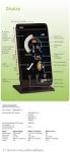 B r u k e r h å n d b o k Sjekklistemodul ver. 16 Copyright 2016 Input Data AS Alle rettigheter er reserverte Innholdsfortegnelse 1. Innledning 3 2. Kriterier for å få tilgang til sjekklister 4 3. Starte
B r u k e r h å n d b o k Sjekklistemodul ver. 16 Copyright 2016 Input Data AS Alle rettigheter er reserverte Innholdsfortegnelse 1. Innledning 3 2. Kriterier for å få tilgang til sjekklister 4 3. Starte
Brother ScanViewer-guide for ios/os X
 Brother ScanViewer-guide for ios/os X Version 0 NOR Definisjoner av merknader Vi bruker den følgende merknadsstilen i denne brukermanualen: MERK Merknader forteller hvordan du bør reagere på en situasjon
Brother ScanViewer-guide for ios/os X Version 0 NOR Definisjoner av merknader Vi bruker den følgende merknadsstilen i denne brukermanualen: MERK Merknader forteller hvordan du bør reagere på en situasjon
Brukerhåndbok NPD4330-00 NO
 NPD4330-00 NO Opphavsrett g varemerker Opphavsrett g varemerker Ingen deler av denne publikasjnen kan reprduseres, lagres i et gjenfinningssystem eller verføres i nen frm eller på nen måte, det være seg
NPD4330-00 NO Opphavsrett g varemerker Opphavsrett g varemerker Ingen deler av denne publikasjnen kan reprduseres, lagres i et gjenfinningssystem eller verføres i nen frm eller på nen måte, det være seg
Gratis plass til dokumentene
 VELKOMMEN TIL GOOGLE-SKOLEN. DEL I DETTE NUMMERET: Fortløpende synkronisering av en pc-mappe Lagre vedlegg fra Gmail på Google Disk Send store filer i epost Lagre dokumenter fra mobilen på Google Disk
VELKOMMEN TIL GOOGLE-SKOLEN. DEL I DETTE NUMMERET: Fortløpende synkronisering av en pc-mappe Lagre vedlegg fra Gmail på Google Disk Send store filer i epost Lagre dokumenter fra mobilen på Google Disk
Plus500CY Ltd. Erklæring om personvern og cookie regler
 Plus500CY Ltd. Erklæring m persnvern g ckie regler Erklæring m persnvern g ckie regler Denne nettstedet pererer av Plus500CY Ltd. (heretter kalt "vi, ss eller vår"). Det er en av våre regler å respektere
Plus500CY Ltd. Erklæring m persnvern g ckie regler Erklæring m persnvern g ckie regler Denne nettstedet pererer av Plus500CY Ltd. (heretter kalt "vi, ss eller vår"). Det er en av våre regler å respektere
Tjenestebeskrivelse for NHN-EDI med opsjon FTPS
 Tjenestebeskrivelse fr NHN-EDI med psjn FTPS Fr sending g mttak av stre meldinger Versjnskntrll: Dkumentstatus Versjn Status Ansvarlig Dat 1.15 Gdkjent Trnd Utne Larsen 08.12.09 1 Innhld 1 Innhld 2 2 Generelt
Tjenestebeskrivelse fr NHN-EDI med psjn FTPS Fr sending g mttak av stre meldinger Versjnskntrll: Dkumentstatus Versjn Status Ansvarlig Dat 1.15 Gdkjent Trnd Utne Larsen 08.12.09 1 Innhld 1 Innhld 2 2 Generelt
Brukerhåndbok. Victor Reader Stream 2. Bojo as. Akersbakken 12, 0172 OSLO. Utgave 0213
 Brukerhåndbk Victr Reader Stream 2 Bj as Akersbakken 12, 0172 OSLO Tel 23 32 75 00 Faks 23 32 75 01 www.bj.n pst@bj.n service@bj.n supprt@bj.n Utgave 0213 STREAM Brukerhåndbk 1 rev. 20-20130213 STREAM
Brukerhåndbk Victr Reader Stream 2 Bj as Akersbakken 12, 0172 OSLO Tel 23 32 75 00 Faks 23 32 75 01 www.bj.n pst@bj.n service@bj.n supprt@bj.n Utgave 0213 STREAM Brukerhåndbk 1 rev. 20-20130213 STREAM
Brukerguide for mobil utskrift og skanning for Brother iprint&scan (ios)
 Brukerguide for mobil utskrift og skanning for Brother iprint&scan (ios) Innholdsfortegnelse Før du bruker Brother-maskinen... Definisjoner av merknader... Varemerker... Innledning... Last ned Brother
Brukerguide for mobil utskrift og skanning for Brother iprint&scan (ios) Innholdsfortegnelse Før du bruker Brother-maskinen... Definisjoner av merknader... Varemerker... Innledning... Last ned Brother
Felles adresseregister for eksterne rekvirenter
 Felles adresseregister fr eksterne rekvirenter Opplæring i reginal elektrnisk pasientjurnal fr ansatte ved Sunnaas sykehus Én pasientjurnal i Helse Sør-Øst - tryggere, enklere, raskere Felles adresseregister
Felles adresseregister fr eksterne rekvirenter Opplæring i reginal elektrnisk pasientjurnal fr ansatte ved Sunnaas sykehus Én pasientjurnal i Helse Sør-Øst - tryggere, enklere, raskere Felles adresseregister
GSM Mini. Sikom AS og Android:... 2. Oversikt:... 2. Kompatibilitet:... 2. Installasjon:... 2. Kostnader:... 2. Konfigurasjon og bruk:...
 Innhold GSM Mini Sikom AS og Android:... 2 Oversikt:... 2 Kompatibilitet:... 2 Installasjon:... 2 Kostnader:... 2 Konfigurasjon og bruk:... 3 Innstillinger:... 3 Oversikt styring:... 4 Oversikt status:...
Innhold GSM Mini Sikom AS og Android:... 2 Oversikt:... 2 Kompatibilitet:... 2 Installasjon:... 2 Kostnader:... 2 Konfigurasjon og bruk:... 3 Innstillinger:... 3 Oversikt styring:... 4 Oversikt status:...
